Comment configurer Apple Music comme sonneries sur ce téléphone ?
Êtes-vous quelqu'un qui est méticuleux même sur les sonneries de votre téléphone ? Souhaitez-vous personnaliser et utiliser d'autres sonneries que les sonneries de vos gadgets mobiles en plus de celles qui sont disponibles par défaut ? Est-il possible d'utiliser certaines des meilleures chansons d'Apple Music comme sonneries sur votre téléphone ?
Ce serait charmant et génial si vous pouviez utiliser des tonalités uniques et différentes des autres en ce qui concerne les sonneries de votre téléphone mobile. Plus encore, vous pouvez même définir des tonalités spécifiques pour des personnes spécifiques afin que vous sachiez tout de suite qui vous appelle simplement en entendant ces mélodies.
Si vous envisagez de définir vos chansons Apple Music préférées comme sonneries sur ce téléphone, vous serez certainement heureux de découvrir que c'est effectivement possible. Que vous soyez un utilisateur Android ou iOS n'a pas d'importance car vous pouvez effectuer la configuration sur les deux appareils. Maintenant, sautez dans la première partie maintenant !
Contenu de l'article Partie 1. Comment obtenir des morceaux de musique Apple gratuitement en tant que sonnerie ?Partie 2. Comment définir les chansons converties en sonneries sur Android ?Partie 3. Comment définir les chansons converties comme sonneries sur les appareils iOS ?Partie 4. Résumé
Partie 1. Comment obtenir des morceaux de musique Apple gratuitement en tant que sonnerie ?
Apple Music propose un vaste catalogue de musique, un son sans perte, une excellente intégration du contrôle vocal de l'assistant virtuel Siri et une bonne prise en charge multiplateforme. L'application Apple Music est le lecteur de musique par défaut sur les appareils iPod Touch, iPhone, iPad et Mac. Apple Music est également disponible pour les téléphones Android et Windows 11.
Le nombre de chansons sur Apple Music s'élève à 100 millions. Ainsi, vous pouvez certainement trouver vos morceaux préférés à définir comme sonneries. Mais Apple Music n'offre pas de plan gratuit, vous devez vous y abonner pour profiter de son service, y compris le téléchargement, l'écoute hors ligne, l'audio spatial et plus encore. Une fois que vous avez annulé le plan, vous ne pouvez plus accéder à la bibliothèque musicale. De plus, les morceaux Apple Music sont protégés par le programme de protection FairPlay d'Apple. Vous ne pouvez pas les utiliser sur d'autres appareils.
Connaissez-vous la consoude officinale, une plante qui “consolide” comme son nom l’indique? En latin elle s’appelle Symphytum officinale, membre de la famille des Boraginacées … Oui, en effet, vous avez reconnu "Borago" de la plante “bourrache” dont les graines produisent cette précieuse huile pour la peau ! Eh bien, sa cousine, la consoude officinale, nous est également utile ! combien coûte Apple Music par mois? En 2022, Apple a augmenté le prix d'Apple Music. Le prix mensuel d'Apple Music a été augmenté de 1 $ pour les particuliers et de 2 $ pour les familles. Le plan Apple Music Student est même passé à 5.99 $ par mois. Existe-t-il une méthode pour obtenir gratuitement des chansons d'Apple Music ? Oui! Vous devriez essayer d'utiliser des applications de confiance comme celle-ci TunesFun Convertisseur de musique Apple.
Avec l'aide du TunesFun Apple Music Converter, vous pouvez facilement supprimer la protection des chansons Apple Music en les rendant accessibles sur n'importe quel appareil ou lecteur multimédia que vous souhaitez utiliser. Vérifiez ses principales caractéristiques ci-dessous.
- Convertissez sans perte Apple Music, iTunes M4P Music et des livres audio
- Formats de sortie courants : MP3, AAC, M4A, AC3, FLAC, WAV
- Vitesse de conversion 16X. Conservez les balises ID3, la qualité d'origine et toutes les métadonnées
- Parfaitement compatible avec Windows 10 et macOS
Nous aurons la procédure détaillée sur la façon dont vous pouvez enfin obtenir vos chansons Apple Music préférées en tant que sonneries sur ce téléphone à l'aide du TunesFun Apple Music Converter est également présenté. Vous pouvez consulter ci-dessous.
Étape 1. Installez le TunesFun Apple Music Converter sur votre PC. Après cela, ouvrez l'application et commencez à prévisualiser et choisissez les chansons Apple Music que vous souhaitez. Le choix des grappes est autorisé car la conversion par lots peut également être effectuée par l'application.

Étape 2. Sélectionnez un format de sortie à utiliser dans la liste des formats pris en charge. Dans ce cas, nous suggérons d'utiliser MP3. De plus, les réglages des paramètres de sortie en bas de l'écran peuvent également être modifiés à votre guise.

Étape 3. Appuyez sur le bouton "Convertir" en bas de l'écran pour enfin lancer la transformation des chansons Apple Music sélectionnées ainsi que la suppression de la protection dont elles disposent.

Étape 4. En un rien de temps, vous pouvez vous attendre à ce que les chansons Apple Music transformées soient disponibles sur votre ordinateur.
Même si le L'application Apple Music ne fonctionne pas sur votre téléphone, vous pouvez écouter de la musique sur votre lecteur MP3. Maintenant que vos favoris Apple Music sont enfin convertis et exempts de protection DRM, il est maintenant temps de découvrir comment vous pouvez les définir comme sonneries sur ce téléphone ! Passez aux sections suivantes de cet article pour en savoir plus.
Partie 2. Comment définir les chansons converties en sonneries sur Android ?
Nous venons de terminer la première étape pour configurer vos favoris Apple Music en tant que sonneries sur votre téléphone. Dans cette section, nous traiterons de la prochaine procédure à suivre pour que les chansons converties soient enfin utilisées comme sonneries de téléphone au cas où vous seriez un utilisateur Android ! Gardez à l'esprit que certaines étapes peuvent différer selon la marque et le logiciel de votre téléphone. Mais généralement, vous pouvez définir la sonnerie dans le menu Sonnerie.
- Connectez votre appareil Android à votre ordinateur à l'aide d'un câble USB.
- Déplacez les fichiers musicaux convertis sur votre appareil Android. Définir une sonnerie de téléphone personnalisée n'est plus aussi compliqué qu'avant. Vous pouvez utiliser des fichiers MP3 réguliers pris en charge par Android.
- Lorsque vous êtes prêt, configurez-le en accédant à Paramètres> Son et vibration.
- Appuyez sur Sonnerie du téléphone > Sonnerie à partir du stockage interne, puis sélectionnez la chanson pour laquelle vous souhaitez définir les sonneries sur ce téléphone.
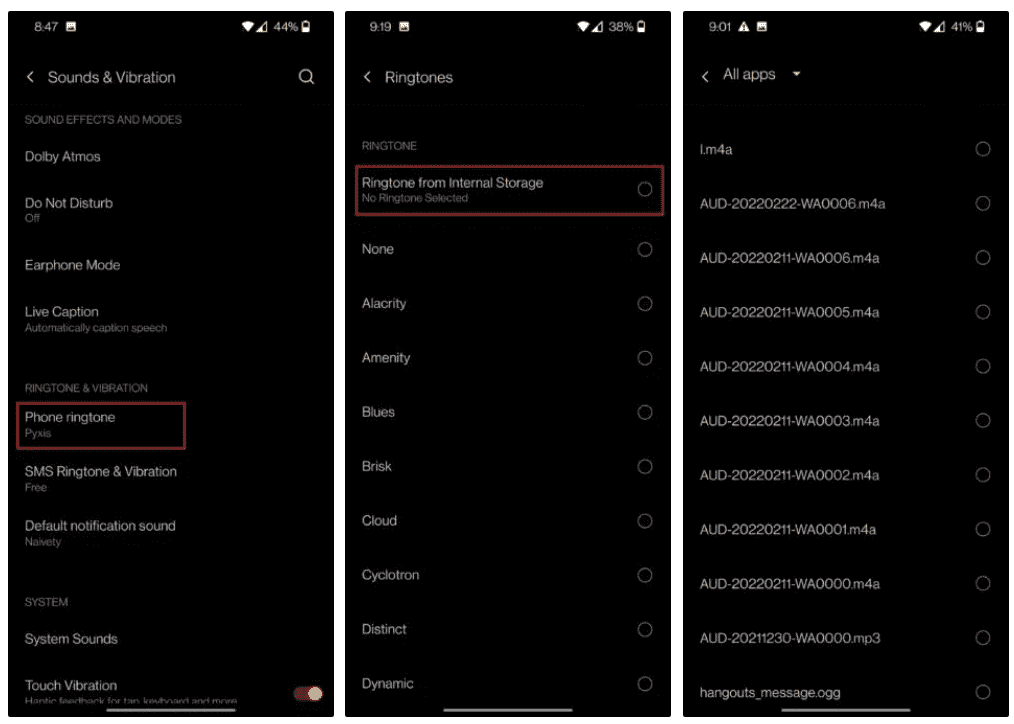
Vous pouvez également transférer la chanson convertie vers n'importe quelle solution de stockage en nuage que vous préférez, telle que Amazon Cloud Drive ou Google Drive. Connectez-vous ensuite à votre même compte sur votre téléphone Android et téléchargez le fichier sur votre appareil.
Après avoir appris la procédure d'utilisation des chansons Apple Music converties en tant que sonneries de votre téléphone Android, nous partagerons également comment vous pouvez également le faire sur votre iPhone. Passer à la partie suivante mettra en évidence toutes les informations dont vous avez besoin à ce sujet.
Partie 3. Comment définir les chansons converties comme sonneries sur les appareils iOS ?
Comme mentionné précédemment, cette section de l'article mettra en évidence comment vous pouvez configurer les chansons Apple Music converties en tant que sonneries sur ce téléphone si vous êtes un utilisateur d'appareil iOS. Vous devez d'abord convertir les fichiers MP3 en M4R via Apple Music. Voici ce que tu dois faire.
Convertir les fichiers MP3 en M4R
- Ouvrez l'application Apple Music sur votre ordinateur. Appuyez sur le bouton "Fichier", puis sur "Ajouter un fichier à la bibliothèque", pour enfin pouvoir télécharger les fichiers MP3 dans votre bibliothèque musicale iTunes.
- Sur l'interface d'iTunes, vous verrez l'option "Chansons" dans le panneau de gauche. Cliquez dessus pour afficher les fichiers MP3 ajoutés. Choisissez la chanson souhaitée et faites un clic droit dessus.
- Dans les menus affichés, sélectionnez « Infos sur la chanson ». Une fenêtre contextuelle apparaîtra. À partir de là, sélectionnez "Options", puis configurez les heures de début et de fin. Pour confirmer, appuyez simplement sur le bouton "OK". N'oubliez pas que la sonnerie doit durer au maximum 30 secondes seulement.

- Choisissez ces fichiers MP3 édités, puis appuyez simplement sur le bouton "Fichier". Choisissez ensuite "Convertir", puis le bouton "Créer une version AAC".

- Le fichier doit maintenant être enregistré au format AAC. Déplacez-le sur le bureau, puis faites un clic droit dessus. Renommez maintenant le fichier et changez l'extension en ".m4r".
Après avoir terminé les étapes ci-dessus, vous devez maintenant transférer la sonnerie M4R sur votre iPhone. Vous pouvez également utiliser l'application iTunes pour le faire. Pour les utilisateurs de Windows, vous pouvez également utiliser iTunes pour obtenir des sonneries M4R sur ce téléphone. Le processus est similaire à la conversion de MP3 sur l'application Apple Music.
Transférer la sonnerie M4R sur votre iPhone
- Vous devez connecter votre iPhone à votre PC via un câble USB. Une fois que l'option "Trust" est apparue, assurez-vous de l'autoriser.
- Vous devez faire glisser et déposer le fichier M4R sur votre iPhone sous Appareils.

- La synchronisation se produira et les chansons seront désormais disponibles sur votre iPhone. Pour utiliser une chanson Apple Music spécifique, rendez-vous dans "Paramètres", choisissez "Sons et haptiques", puis "Sonnerie". Ici, vous pouvez maintenant sélectionner la tonalité que vous souhaitez utiliser.

Partie 4. Résumé
La configuration des chansons Apple Music en tant que sonneries sur ce téléphone (appareils Android ou iOS) est une tâche facile à faire. Tout ce dont vous avez besoin est de vous assurer que vous disposez d'un excellent outil tel que le TunesFun Apple Music Converter qui peut vous aider à convertir et à télécharger des morceaux Apple Music ainsi qu'à supprimer la protection dont ils disposent.
Laissez un commentaire